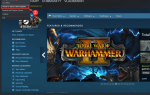Jeśli udostępniasz komputer z systemem Windows 10 innej osobie, najlepszym rozwiązaniem jest utworzenie osobnych kont użytkowników dla każdego użytkownika. W ten sposób inni użytkownicy nie będą mieli dostępu do twoich plików i ich przeglądania. Aby dodać nowe konto użytkownika, wystarczy przejść do Ustawienia> Konta> Rodzina i inne osoby i wybrać opcję „Dodaj kogoś innego do tego komputera”.
Niestety nie zawsze jest możliwe utworzenie nowego konta użytkownika. Czasami nowe konto się nie wyświetla lub nie masz do niego dostępu. W tym poście powiemy ci dokładnie, dlaczego system Windows 10 nie utworzy nowego konta użytkownika i jak możesz rozwiązać ten problem.
Windows 10 nie pozwala mi utworzyć nowego konta użytkownika
- Zaktualizuj komputer
- Uruchom skanowanie SFC
- Utwórz nowe konto użytkownika z kont użytkowników
- Zaloguj się do swojego konta Microsoft
- Wyczyść rejestr
1. Zaktualizuj komputer
Zainstalowanie najnowszych aktualizacji systemu Windows 10 może pomóc w rozwiązaniu wielu ogólnych problemów wpływających na system operacyjny. Jeśli jedna z funkcji lub aplikacji systemu Windows 10 jest niedostępna, upewnij się, że korzystasz z najnowszej dostępnej wersji systemu operacyjnego. Przejdź do Ustawienia> Aktualizacja Zabezpieczenia> Windows Update i naciśnij przycisk „Sprawdź dostępność aktualizacji”.
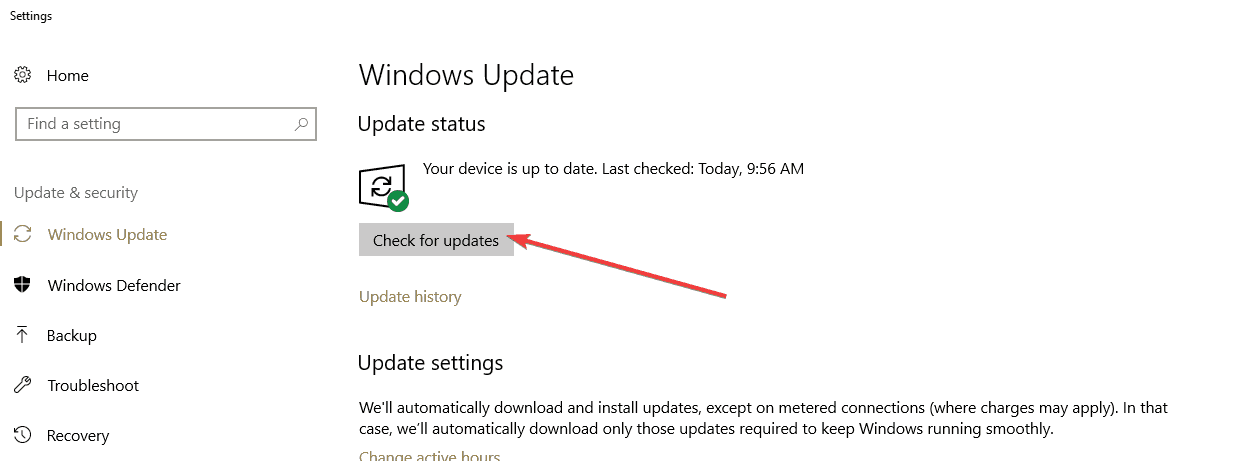
2. Uruchom skanowanie SFC
Problemy z uszkodzeniem systemu mogą również blokować niektóre funkcje i funkcje systemu Windows 10. Możesz szybko naprawić lub wymienić uszkodzone pliki za pomocą narzędzia Kontroler plików systemowych. Oto kroki, które należy wykonać:
- Przejdź do Start> wpisz cmd > kliknij prawym przyciskiem myszy Wiersz polecenia> uruchom go jako administrator
- Wpisz polecenie sfc / scannow > naciśnij Enter

- Poczekaj na zakończenie procesu skanowania i umieszczenie wszystkich problematycznych plików
- Uruchom ponownie komputer> spróbuj dodać nowe konto użytkownika.
3. Utwórz nowe konto użytkownika z kont użytkowników
Wielu użytkowników potwierdziło, że utworzenie nowego konta użytkownika z menu Konta użytkowników pomogło im rozwiązać problem.
- Przejdź do wyszukiwania> wpisz „uruchom”> kliknij dwukrotnie pierwszy wynik, aby uruchomić polecenie Uruchom
- Rodzaj kontroluj hasła użytkownika 2 > naciśnij Enter, aby uruchomić Konta użytkowników

- Przejdź do karty Użytkownicy> kliknij Dodaj

- Pojawi się nowe okno z pytaniem „Jak ta osoba się zaloguje”> wybierz „Zaloguj się bez konta Microsoft (niezalecane)”

- W następnym oknie wybierz Konto lokalne> wybierz nazwę użytkownika dla nowego konta> kliknij Dalej> Zakończ

- Wybierz nowo utworzonego użytkownika> przejdź do Właściwości> Członkostwo grupy
- Wybierz Administrator z menu rozwijanego> kliknij Zastosuj> OK.
4. Zaloguj się do swojego konta Microsoft
Jeśli nie możesz utworzyć nowego konta użytkownika na komputerach z systemem Windows 10, wyloguj się z konta Microsoft, a następnie zaloguj się ponownie (upewnij się, że jesteś zalogowany w pierwszej kolejności).
ROZWIĄZANIE DLA MNIE: Miałem ten problem i rozwiązałem go, logując się na swoje konto Microsoft. Wróciłem i nagle mogłem dodać użytkownika.
5. Wyczyść rejestr
Ten problem może być również wywoływany przez problemy z rejestrem. Najszybszym sposobem na ich naprawienie jest zainstalowanie narzędzia do czyszczenia rejestru. Przeskanuj system, uruchom ponownie komputer, a następnie sprawdź, czy problem nadal występuje.
Proszę bardzo, te pięć szybkich wskazówek powinno pomóc w rozwiązaniu problemu. Poinformuj nas, które rozwiązanie działało dla Ciebie.


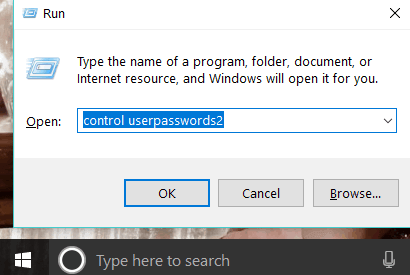
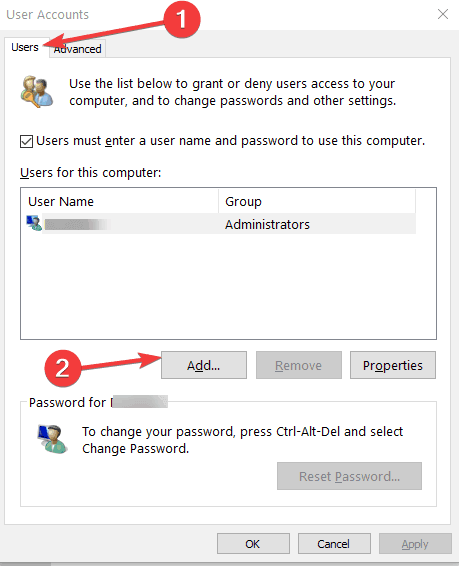
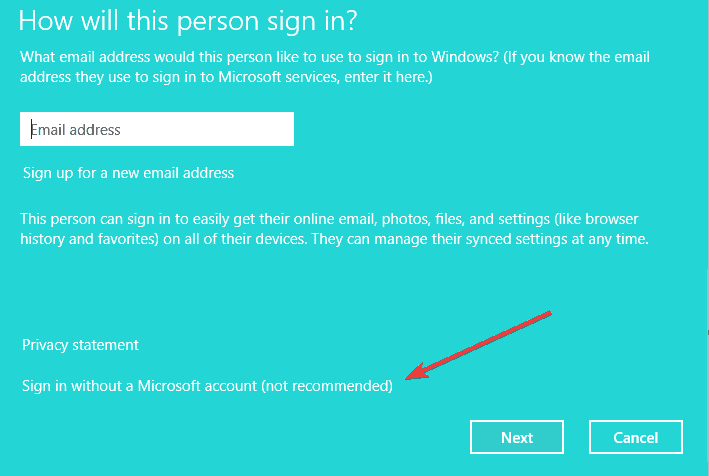
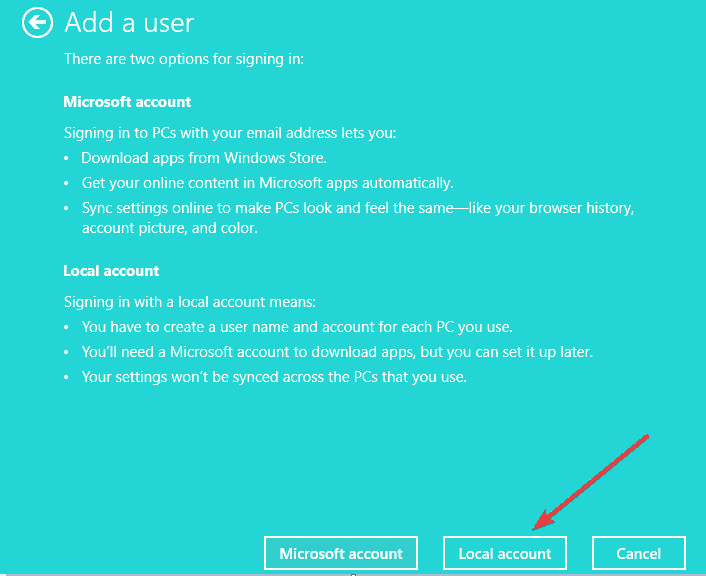

![Wystąpiły problemy z instalacją aktualizacji, ale spróbuj ponownie później [FIX]](https://pogotowie-komputerowe.org.pl/wp-content/cache/thumb/d0/30dee0d159892d0_150x95.png)

![Błąd UDFS FILE SYSTEM w systemie Windows 10 [ROZWIĄZANY]](https://pogotowie-komputerowe.org.pl/wp-content/cache/thumb/70/3bf8907cf2ff470_150x95.jpg)